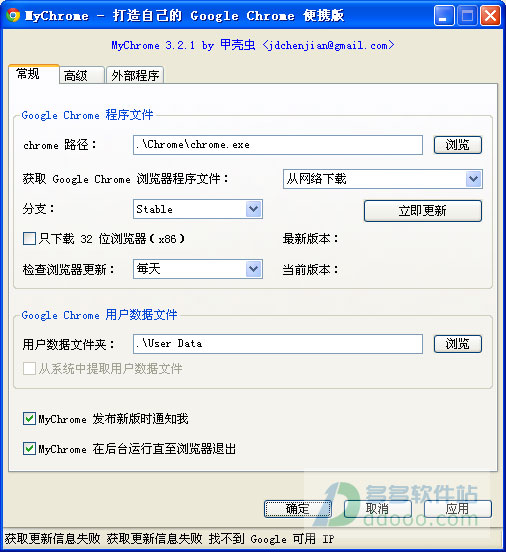
mychrome主要功能
(1)自定义Google Chrome 浏览器程序、数据、缓存文件夹的位置。chrome 原版程序和数据文件默认安装在系统盘,用 MyChrome 后爱放哪就放哪。(2)用来制作Google Chrome 浏览器便携版。启动浏览器后立即退出,不占用系统资源。重装系统后不必重新配置浏览器,也可拷到U盘在其它电脑运行。
(3)便携版浏览器可设为您的默认浏览器。设置方法和原版一样在 扳手 > 选项 > 基本设置 > 默认浏览器 中设置,设置后关闭浏览器,重启 MyChrome 一次即可。
(4)便携版浏览器可自动更新。Google Chrome 原版自动更新依赖于 google update,强制更新无法选择,若是用一般的便携版就不能自动更新,每次出新版都要手动下载、安装,很麻烦。但是只要你用了 MyChrome 这个引导器,即使是便携版也可设置为自动更新,而且可以选择分支,目前支持 Stable、Beta、Dev、Canary、Chromium 等分支的自动更新。当然也可以选择不更新,不像原版那样强制更新。
(5)同一台电脑可以同时装多个版本的 chrome 浏览器或者使用多个不同的配置。只要你愿意,可以将 Stable、Beta、Dev、Canary、Chromium 这些版本全都装上,而且每个版本可以指定不同的用户数据文件。方法很简单,只要一个 MyChrome 引导器对应一个配置分别设置就行了。
如何用mychrome自己制作google chrome便携版?制作方法如下:
(1)新建一个文件夹(下面以在 D:\Program files\ 中新建 Google Chrome 文件夹为例),将下载的 MyChrome 压缩包解压到 Google Chrome 文件夹中,双击运行 MyChrome.exe(第一次运行时会显示 MyChrome 设置窗口,以后双击“MyChrome设置.vbs”文件也可调出设置窗口);(2)在“常规“选项卡获取 chrome 浏览器中选“通过更新程序下载”。如果你的系统中装有 Google Chrome 原版,也可选”从系统中提取“。
(3)按“确定”,等下载、提取 Chrome 程序文件结束后,便携版即制作完成。以后双击 MyChrome.exe 即启动 Chrome 便携版。
这样制作的便携版程序文件在 Google Chrome\Chrome 文件夹中,你的扩展、书签等数据文件都在 Google Chrome\User Data 中。将 Google Chrome 文件夹复制到任意位置或U盘均可运行,重装系统后不必重新配置。
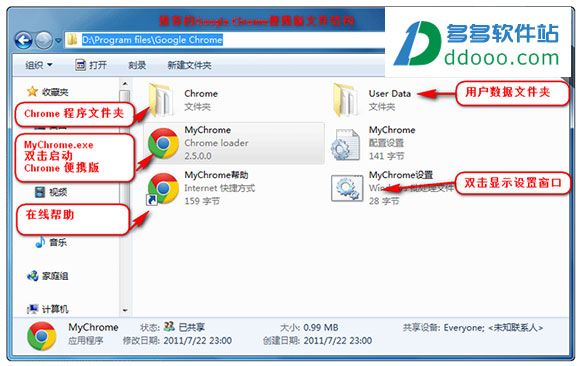
当然,以上只是推荐的 Google Chrome 便携版文件结构。文件夹名称可任意定制,只要确保浏览器程序文件夹、数据文件夹与 MyChrome.exe 在同一文件夹中即可。
(4)设置默认浏览器
在浏览器的 “扳手 > 选项 > 基本设置 > 默认浏览器” 中将谷歌浏览器设为默认浏览器。设置后退出浏览器,重启 MyChrome.exe 即可。
设置默认浏览器过程中部分操作涉及所有用户(注册表 HKLM 键),因此需要管理员权限。如果没有管理员权限,可以完成当前用户的文件、网址关联。
检查默认浏览器是否设置成功的方法:在“开始”菜单 > “运行” 中输入网址(如www.ddooo.com),按“确定”后打开的浏览器即为当前默认浏览器。
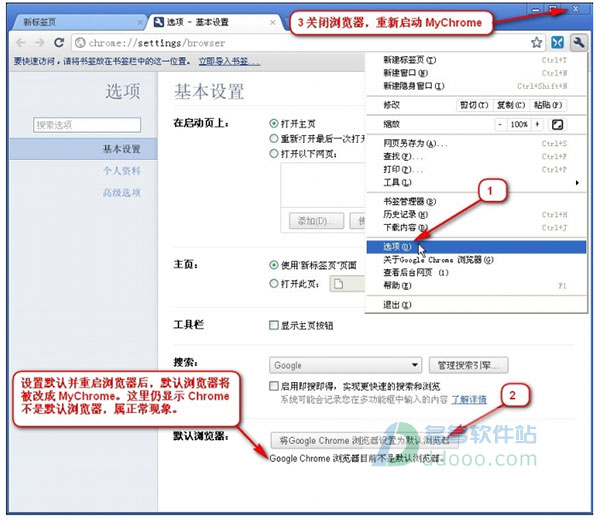
-
360儿童卫士怎么设置闹钟 360儿童卫士设置闹钟的教程方法 21-07-12
 360儿童卫士怎么设置闹钟 360儿童卫士设置闹钟的教程方法
360儿童卫士怎么设置闹钟 360儿童卫士设置闹钟的教程方法我们首先从手机里面找到“360儿童卫士”APP ,然后我们点击进入“360儿童卫士”APP 我们点击进入“360儿童卫士”APP之后打开的主页是首页,我们点击“我的”然后进入下一步 我们点击“我
-
360天气如何放到窗口 360天气放到桌面显示的方法 21-07-12
 360天气如何放到窗口 360天气放到桌面显示的方法
360天气如何放到窗口 360天气放到桌面显示的方法1、首先在手机中找到360天气APP,选择点击进入软件内,如下图所示: 2、查看左上方的定位,确定是自己当前所在位置后,点击右上方的“三条杠”选项,在下拉出现的栏目中,选择并点击
-
忘川风华录镜渊怎么玩?忘川风华录镜渊攻略 21-09-19
 忘川风华录镜渊怎么玩?忘川风华录镜渊攻略
忘川风华录镜渊怎么玩?忘川风华录镜渊攻略忘川风华录镜渊怎么玩?相信有的朋友还不知道,下面就和小编一起来看看吧。
-
黎明觉醒中部平原资源有哪些 22-08-03
 黎明觉醒中部平原资源有哪些
黎明觉醒中部平原资源有哪些黎明觉醒中部平原资源有哪些?中部平原的玩法是什么呢?游戏中有很多不同类型的地图,每一张地图的环境天气不同,所以也就导致了资源的不同,那么中部平原的玩法是什么呢?还有很
-
黎明觉醒职业哪个厉害 22-08-03
 黎明觉醒职业哪个厉害
黎明觉醒职业哪个厉害黎明觉醒职业哪个厉害?目前在游戏中一共有三种职业可以选择,不同的职业有不同的作用,在后期玩家的职业也是可以进行转职的。那么黎明觉醒职业选择哪个好呢?还有很多小伙伴们不
-
炉石传说贫瘠之地的锤炼萨满新卡大地亡魂一览 21-09-19
 炉石传说贫瘠之地的锤炼萨满新卡大地亡魂一览
炉石传说贫瘠之地的锤炼萨满新卡大地亡魂一览炉石传说新版本贫瘠之地的锤炼即将上线,官方也公布了新版本中的一些新卡牌,这些卡牌或许会给天梯冒险注入新的活力与新的对局。下面小编就来介绍一下贫瘠之地的锤炼萨满新卡大地亡魂的效果
-
微信聊天记录怎么云储存 微信云储存在哪里 21-09-18
 微信聊天记录怎么云储存 微信云储存在哪里
微信聊天记录怎么云储存 微信云储存在哪里近日腾讯推出微信聊天记录云储存服务,小伙伴们可以将自己的聊天记录储存在云端,云储存年费需要188元。不过话说回来,微信聊天记录云储存功能要如何使用呢?下面一起来看看了解一
-
黎明觉醒载具怎么获得 22-08-03
 黎明觉醒载具怎么获得
黎明觉醒载具怎么获得黎明觉醒载具怎么获得?载具是游戏中一种很重要的的代步工具,载具有很多种类型,每一种载具都有不同的作用,解锁方式也会有所不同。那么黎明觉醒中载具的获得方法是什么呢?还有
-
来不及了快上车金币怎么获得 22-08-03
 来不及了快上车金币怎么获得
来不及了快上车金币怎么获得来不及了快上车金币怎么获得?很多玩家都想要知道该通过什么方式来获得游戏中的金币,金币在游戏中是一种非常重要的资源道具,我们可以通过使用金币购买很多的升级材料,提升我们
-
黎明觉醒子弹怎么获取 22-08-03
 黎明觉醒子弹怎么获取
黎明觉醒子弹怎么获取黎明觉醒子弹怎么获取?子弹是玩家必不可少的一种道具,想要在这场末日冒险中生存下去,就必须拥有武器来保护自己,而拥有子弹才可以发挥枪械武器的作用。那么黎明觉醒中子弹的获





















